惠普台式机进入u盘启动 惠普台式机如何设置U盘启动
惠普台式机作为一款备受信赖的电脑品牌,其强大的性能和稳定的系统备受用户青睐,有时候我们在使用惠普台式机时可能会遇到一些问题,比如系统崩溃或者需要重新安装系统等。这时使用U盘启动就成为了一种非常便捷和有效的解决方法。通过U盘启动,我们可以方便地安装或修复系统,以及进行各种操作和设置。接下来我们将介绍如何让惠普台式机进入U盘启动模式,并且详细讲解如何设置U盘启动,帮助大家解决相关问题。
方法如下:
1.准备好你的U盘,前提是做pe系统的U盘,否则也是启动不了的。

2.将U盘插入电脑的usb接口上,前置和后置都是可以的。最好是开机状态先插入U盘,电脑识别后再重启电脑。

3.重启电脑,在启动的同时,按键盘上的F10按键,这是惠普电脑进入bios的快捷启动按键。

4.进入bios的界面,选择菜单栏的Storage选项.
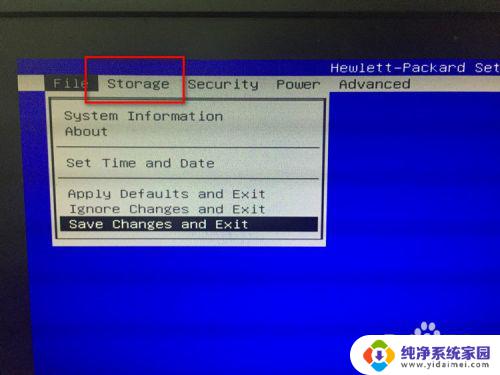
5.进入Storage的界面,选择下方的boot order选项。

6.进入boot order的界面,选择你的U盘名称。这里U盘启动可以是uefi启动或者legacy启动,在对应的模式下找到你的U盘选项即可,按回车键确认。

7.按F10后就会跳转到保存的界面,这里选择save changes and exit,也就是保存并退出的意思。
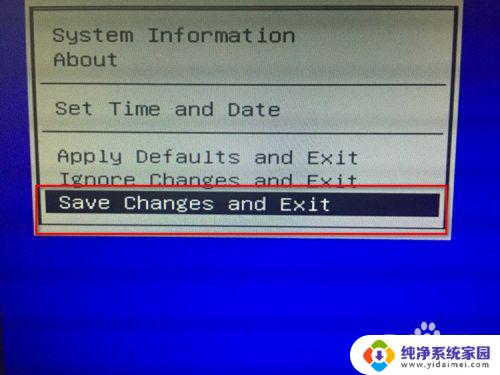
8.接着弹出提示小窗口,这里选择yes即可,选择之后电脑会自动重启,接着就会从U盘启动了。

9.从U盘启动之后,就会进入到pe系统的界面,接下来就可以安装系统或者操作别的了。

以上就是惠普台式机进入U盘启动的全部内容,如果遇到这种情况,可以根据本文提供的方法进行解决,希望这篇文章能对大家有所帮助。
惠普台式机进入u盘启动 惠普台式机如何设置U盘启动相关教程
- hpu盘启动bios设置 惠普台式机如何设置U盘启动
- hp进入u盘启动项 惠普台式机如何调整启动顺序使用u盘启动
- 台式机如何进入u盘启动 u盘启动台式机步骤
- 惠普进pe按什么键 惠普台式电脑怎么进入U盘PE系统
- 惠普台式机进入bios怎样调时间 如何在惠普台式机的UEFI BIOS中设置定时启动
- 惠普暗夜精灵bios怎么进入 惠普暗影精灵系列如何设置开机U盘启动
- 戴尔台式机bios启动项设置 戴尔台式机BIOS怎么设置U盘启动
- 联想台式电脑进入u盘启动 联想台式机bios设置u盘启动方法
- 老惠普bios设置u盘启动图解 老惠普电脑如何设置BIOS启动顺序
- 惠普暗影精灵怎么开机 惠普暗影精灵系列如何设置开机U盘启动
- 笔记本开机按f1才能开机 电脑每次启动都要按F1怎么解决
- 电脑打印机怎么设置默认打印机 怎么在电脑上设置默认打印机
- windows取消pin登录 如何关闭Windows 10开机PIN码
- 刚刚删除的应用怎么恢复 安卓手机卸载应用后怎么恢复
- word用户名怎么改 Word用户名怎么改
- 电脑宽带错误651是怎么回事 宽带连接出现651错误怎么办